- MikuMIkuDance
- 2022/09/22
【VRoid→MMD】VRoidで作った3DモデルをMMDで躍らせてみよう!①
こちらの記事ではVRoidStudioで作った3DモデルをMikuMIkuDance(MMD)で躍らせる方法をご紹介します。今回はMMDで躍らせるためのデータに変換するところまで書こうと思います。素晴らしいソフトウェアのおかげでとても簡単に出来ますので皆さんも是非やってみてください!

私は普段、VRoidStudioで3Dモデルを作成しているのですが、たまに顔の中に不要なエッジが付くことがあったので、それを部分的に消す方法をご紹介いたします。
今回の記事では『PmxEditor』というソフトを使いますのでダウンロードが済んでいない方は下記のURLからダウンロードしてください。

こちらが問題の3Dモデルです。
一見、問題なさそうに見えますが…。

目を閉じると目頭の当たりに黒い線が出てきてしまいます。
MMDで踊っている時はそんなに目立ちませんが、顔がアップになったタイミングで目を閉じる動作があると結構目立ってしまいます。
なのでこの黒い線を消していきましょう。

まずは必要なパーツ以外は非表示にしましょう。
今回は顔のパーツに不要なエッジが出ていたので顔以外のパーツを非表示にします。

これで一旦、全てのパーツが非表示になります。

今回は顔パーツなので『00_Face』のみにチェックを入れます。
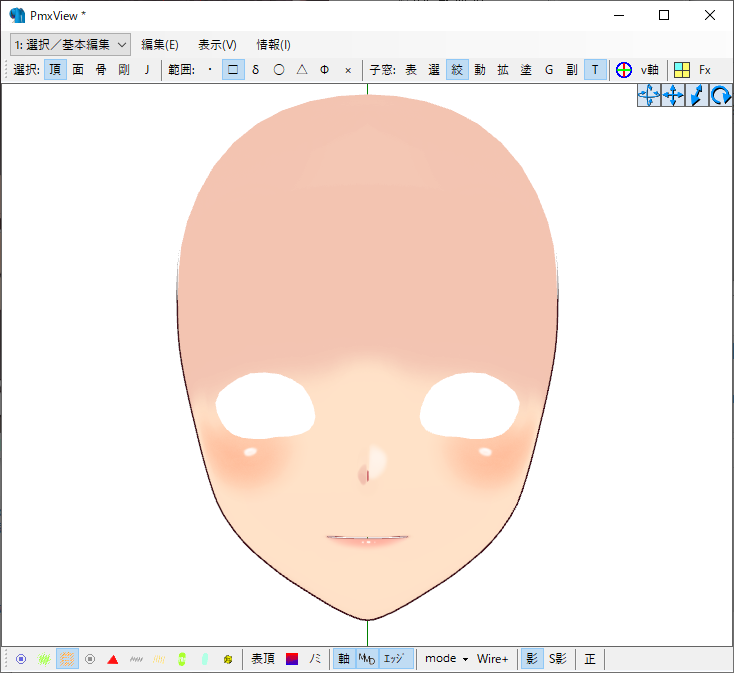
これで顔パーツのみ表示されました。
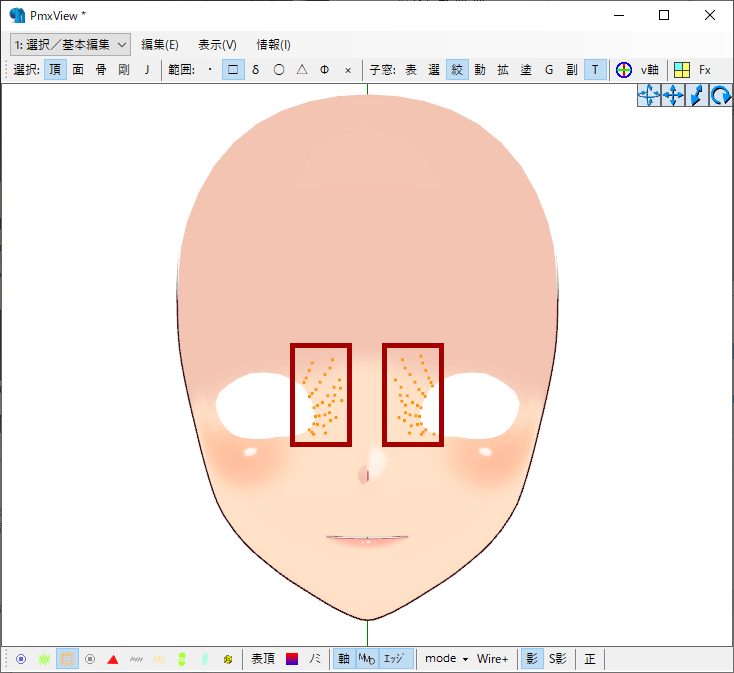
不要なエッジが表示される範囲のみ選択します。
今回は赤枠の部分を選択します。
※顔の中心は選択しないようにしましょう。横を向いた時に鼻のラインのエッジが消えてしまいます。
・モデル拡大 → スクロール
・モデル回転 → 右クリック+ドラッグ
・範囲選択 → 左クリック+ドラッグ
・頂点を追加で選択したい場合 → Shift+ドラッグ
・不要な頂点の選択を解除したい場合 → Ctrl+ドラッグ
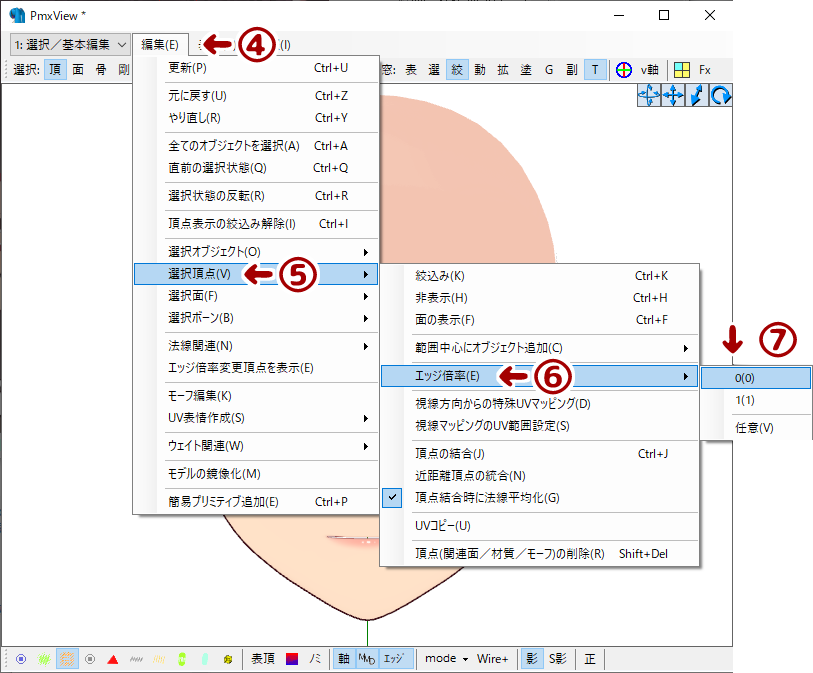
④『編集(E)』をクリック
⑤『選択頂点(V)』をクリック
⑥『エッジの倍率(E)』をクリック
⑦『0(0)』をクリック

これで不要なエッジのみを部分的に消すことができました。
この方法は他の部分にも使えます。
例えばフリルなどの繊細なパーツのエッジを非表示にしたり、ケモミミのうぶ毛の部分を非表示にすることもできますのでぜひお試しくださいね♪
それではお疲れ様でした!
次回の記事までじゃあの~!ฅ₍ᐢ⓿ᴥ⓿ᐢ₎ฅ
はじめて作ったMMDの動画から最新のMMD動画までまとめてあります。
良かったら見ていただけると嬉しいです!